Boot adalah proses memuat sistem operasi ke memory komputer dan selanjutnya bisa dioperasikan. Tapi perlu juga anda ketahui bahwa ketika anda menyalakan komputer, maka proses pertama yang anda lihat adalah POST (Power On Self Test), dalam proses ini, BIOS melakukan tes pada sistem memory dan koneksi hardware. Setelah proses POST selesai, baru BIOS mencari device yang akan digunakan untuk boot dan membangkitkan sistem operasi yang terdeteksi boot device. Ada beberapa trik atau cara mempercepat boot Windows 8 atau 8.1, diantaranya adalah sebagai berikut:
1. Gunakan fitur Quick Boot atau Fast dalam BIOS. Anda bisa masuk ke BIOS komputer untuk mengaktif fitur ini (Lihat Cara Mengakses BIOS Setup).
2. Jadikan Drive tempat instal sistem operasi sebagai urutan pertama dalam Boot Order. Hal ini juga bisa anda lakukan dalam BIOS.
3. Jika anda menggunakan sistem dual boot, jadikan Windows 8 / 8.1 sebagai sistem operasi default dan ubah Timeout-nya menjadi serendah mungkin, misalnya 5 atau 3 detik. Hal ini bisa anda lakukan dengan menekan tombol WINDOWS + R, kemudian ketik msconfig dalam RUN dan tekan Enter. Lakukan pada tab "Boot".
4. Tidak memfungsikan System Boot Screen dengan menandai "No GUI boot" pada System Configuration.
5. Jadikan disable pada hardware yang anda tidak butuhkan. Hal ini bisa anda lakukan dalam "Device Manager". Klik kanan pada device atau hardware yang anda tidak butuhkan dan pilih "Disable".
Demikianlah beberapa hal yang bisa anda lakukan untuk mempercepat proses boot Windows 8 atau Windows 8.1.
1. Gunakan fitur Quick Boot atau Fast dalam BIOS. Anda bisa masuk ke BIOS komputer untuk mengaktif fitur ini (Lihat Cara Mengakses BIOS Setup).
2. Jadikan Drive tempat instal sistem operasi sebagai urutan pertama dalam Boot Order. Hal ini juga bisa anda lakukan dalam BIOS.
3. Jika anda menggunakan sistem dual boot, jadikan Windows 8 / 8.1 sebagai sistem operasi default dan ubah Timeout-nya menjadi serendah mungkin, misalnya 5 atau 3 detik. Hal ini bisa anda lakukan dengan menekan tombol WINDOWS + R, kemudian ketik msconfig dalam RUN dan tekan Enter. Lakukan pada tab "Boot".
4. Tidak memfungsikan System Boot Screen dengan menandai "No GUI boot" pada System Configuration.
5. Jadikan disable pada hardware yang anda tidak butuhkan. Hal ini bisa anda lakukan dalam "Device Manager". Klik kanan pada device atau hardware yang anda tidak butuhkan dan pilih "Disable".
Demikianlah beberapa hal yang bisa anda lakukan untuk mempercepat proses boot Windows 8 atau Windows 8.1.
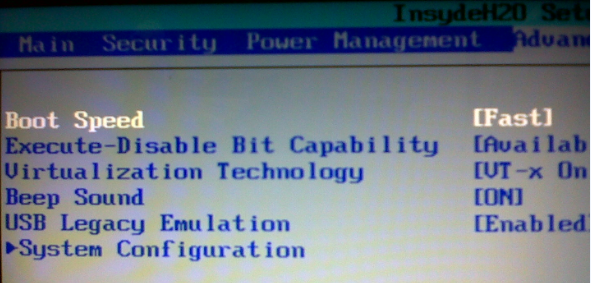




terimakasih gan, untuk tipsnya akan saya coba untuk pc saya
ReplyDeletesip ganartikelnya, lam kenal aja
ReplyDeletegiribig.com
bog.giribig.com
idcheat.com
duniagame.info
that is special post with many good imformation that is useul to every pepople, lagu gratis
ReplyDelete